
V tomto tutoriálu vám ukážeme, jak nainstalovat Foremana na Ubuntu 20.04 LTS. Pro ty z vás, kteří to nevěděli, je Foreman kompletní nástroj pro správu životního cyklu fyzických a virtuálních serverů. Tato aplikace umožňuje správcům systému snadno automatizovat opakující se úlohy, rychle nasazovat aplikace a proaktivně spravovat servery, on-premise nebo cloud. Foreman, dostupný jako open-source software, se stává ještě výkonnějším, když je integrován s jinými open-source projekty jako Puppet, Chef, Salt, Ansible.
Tento článek předpokládá, že máte alespoň základní znalosti Linuxu, víte, jak používat shell, a co je nejdůležitější, hostujete svůj web na vlastním VPS. Instalace je poměrně jednoduchá a předpokládá, že běží v účtu root, pokud ne, možná budete muset přidat 'sudo ‘ k příkazům pro získání oprávnění root. Ukážu vám krok za krokem instalaci Foremana na Ubuntu 20.04 (Focal Fossa). Můžete postupovat podle stejných pokynů pro Ubuntu 18.04, 16.04 a jakoukoli jinou distribuci založenou na Debianu, jako je Linux Mint.
Předpoklady
- Server s jedním z následujících operačních systémů:Ubuntu 20.04, 18.04, 16.04 a jakoukoli jinou distribucí založenou na Debianu, jako je Linux Mint.
- Abyste předešli případným problémům, doporučujeme použít novou instalaci operačního systému.
- Přístup SSH k serveru (nebo stačí otevřít Terminál, pokud jste na počítači).
non-root sudo usernebo přístup kroot user. Doporučujeme jednat jakonon-root sudo user, protože však můžete poškodit svůj systém, pokud nebudete při jednání jako root opatrní.
Instalace Foremana na Ubuntu 20.04 LTS Focal Fossa
Krok 1. Nejprve se ujistěte, že všechny vaše systémové balíčky jsou aktuální, spuštěním následujícího apt příkazy v terminálu.
sudo apt update sudo apt upgrade sudo apt install apt-transport-https wget gnupg ca-certificates
Krok 2. Nastavte název hostitele.
Nastavte název hostitele s názvem domény pomocí hostnamectl příkaz:
sudo hostnamectl set-hostname foreman.idroot.us echo "192.168.77.21 foreman.example.com" | sudo tee -a /etc/hosts
Krok 3. Přidejte úložiště Puppet a Foreman.
Nyní jsme automaticky nakonfigurovali všechny požadované komponenty pro spuštění Foremana:
- Přidat úložiště Puppet do systému Ubuntu:
sudo apt -y install ca-certificates wget wget https://apt.puppet.com/puppet6-release-focal.deb sudo apt install ./puppet6-release-focal.deb
- Přidat úložiště Foreman do systému Ubuntu.
echo "deb http://deb.theforeman.org/ bionic 2.0" | sudo tee /etc/apt/sources.list.d/foreman.list echo "deb http://deb.theforeman.org/ plugins 2.0" | sudo tee -a /etc/apt/sources.list.d/foreman.list wget -q https://deb.theforeman.org/pubkey.gpg -O- | sudo apt-key add -
Krok 4. Instalace Foremana na Ubuntu 20.04.
Jakmile budou repozitáře přidány, nainstalujte nyní Foremana pomocí následujícího příkazu:
sudo apt update sudo apt install foreman-installer
Dále nakonfigurujte instalační program Foreman:
foreman-installer
Výstup:
Preparing installation Done
Success!
* Foreman is running at https://foreman.idroot.com
Initial credentials are admin / meilana
* Foreman Proxy is running at https://foreman.idroot.us:8443
The full log is at /var/log/foreman-installer/foreman.log Krok 5. Přístup k webovému rozhraní Foreman.
Po dokončení instalace krok za krokem otevřete svůj oblíbený webový prohlížeč a vyhledejte název domény serveru. Ve výchozím nastavení používá Foreman certifikáty s vlastním podpisem Puppets, které pravděpodobně váš prohlížeč nedůvěřuje. Přijměte oznámení o certifikátu a pokračujte. Můžete se přihlásit do Foreman pomocí přihlašovacích údajů, které byly vráceny po jeho instalaci.
https://foreman.idroot.us
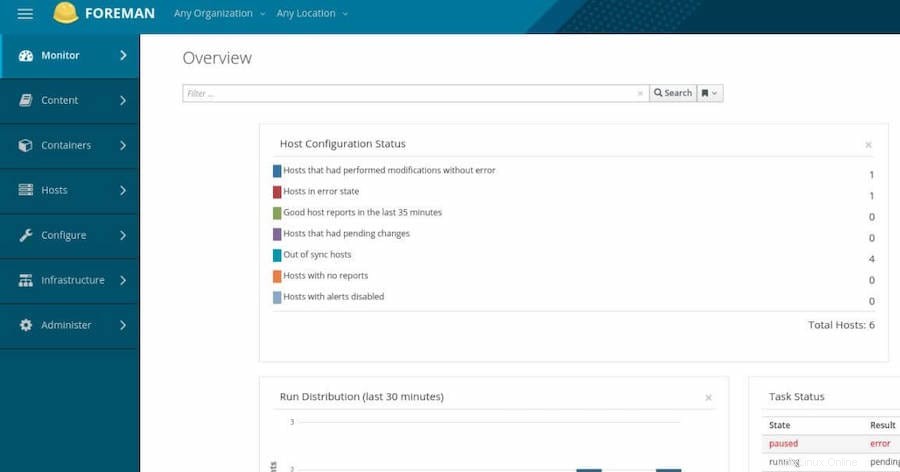
Blahopřejeme! Úspěšně jste nainstalovali Foremana. Děkujeme, že jste použili tento návod k instalaci Foremana na Ubuntu 20.04 LTS Focal Fossa systému. Pro další pomoc nebo užitečné informace doporučujeme navštívit oficiální web Foreman .